Versión web de Snapchat
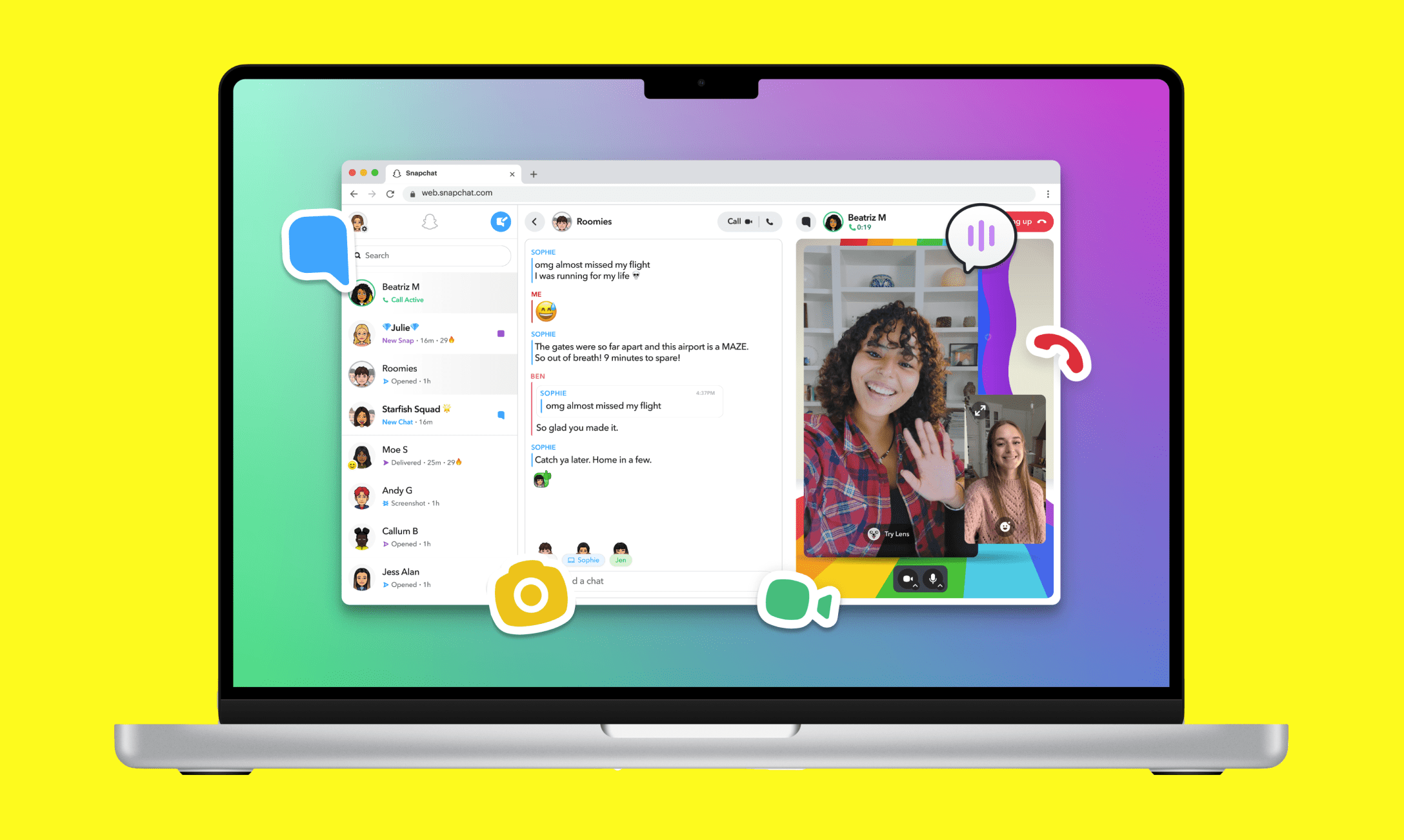
Snapchat ha introducido una versión web de su popular aplicación que le permite acceder a muchas de sus funciones desde su computadora de escritorio. Para comenzar a usar Snapchat en la web, simplemente visita web.snapchat.com e inicia sesión con tus credenciales de Snapchat.
Con la versión web de Snapchat, puedes chatear y llamar cómodamente a tus amigos sin necesidad de tu dispositivo móvil. Para iniciar una conversación, haga clic en el nombre de un amigo en el feed del chat y se abrirá una ventana de chat donde podrá escribir su mensaje. Cuando desee realizar una llamada o un chat de video, haga clic en el nombre de un amigo y luego haga clic en el ícono de la cámara de video para un chat de video o en el ícono del teléfono para una llamada.
Es importante tener en cuenta que algunas funciones, como enviar y abrir Snaps, todavía solo están disponibles en la aplicación móvil. Sin embargo, la versión web aún proporciona una forma conveniente de comunicarse utilizando muchas de las funciones de Snapchat desde la comodidad de su computadora de escritorio.
Crear una cuenta de Snapchat en la web
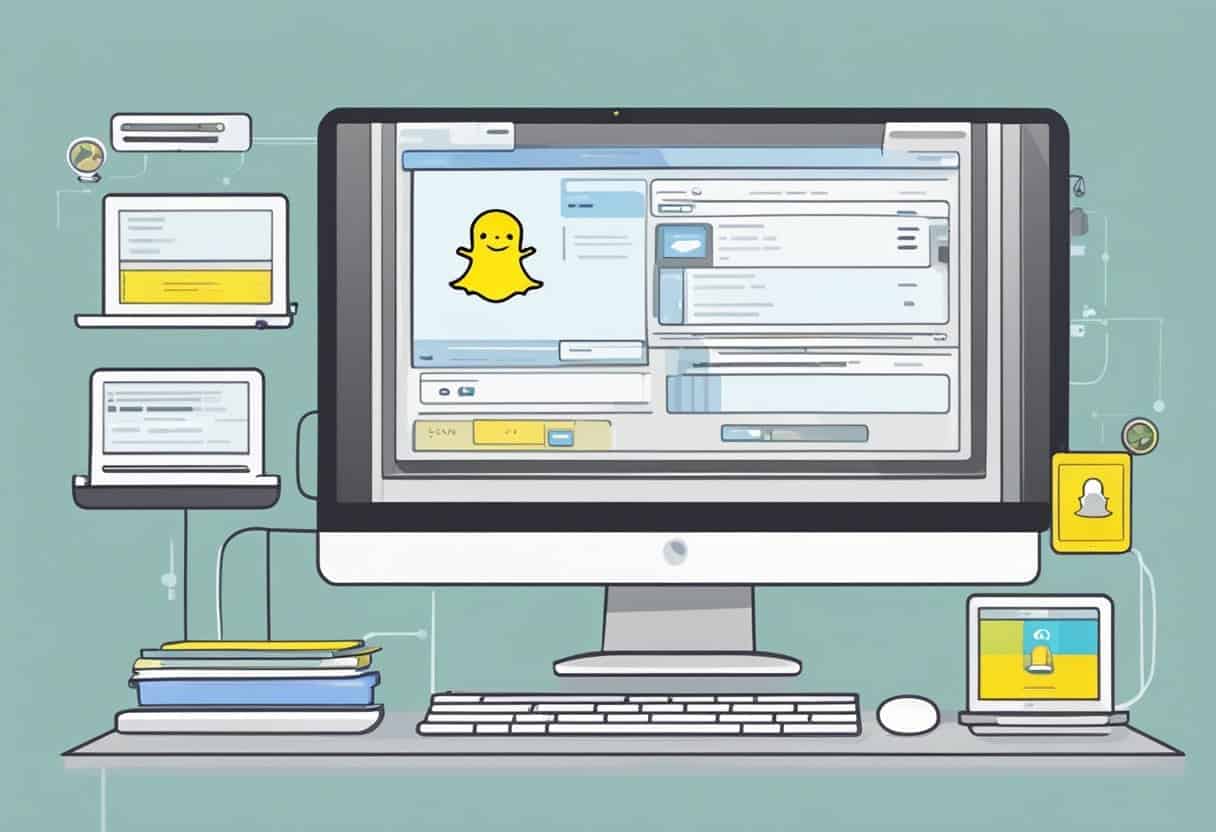
Para crear una cuenta de Snapchat en la web, siga estos pasos:
- Abra su navegador web preferido y vaya a web.snapchat.com.
- Si ya tiene una cuenta de Snapchat, ingrese su nombre de usuario o correo electrónico y haga clic en "Siguiente". Si no tienes una cuenta, haz clic en “¿Nuevo en Snapchat? Inscribirse".
- Proporcione su nombre, apellido y dirección de correo electrónico y luego cree una contraseña. Asegúrese de que su contraseña combine letras, números y caracteres especiales para aumentar su seguridad.
- A continuación, se le pedirá que configure sus opciones de seguridad, como la autenticación de dos factores. Para vincular su número de teléfono para mayor seguridad, ingrese su número de teléfono y haga clic en "Enviar código de verificación". Ingrese el código que recibe en su teléfono, luego haga clic en "Verificar".
- Serás llevado a tu página principal de Snapchat una vez que hayas configurado correctamente tus opciones de seguridad. Puedes chatear, llamar a amigos y usar Lenses, como con la aplicación móvil.
Recuerde mantener segura su información de inicio de sesión y evite compartirla con otras personas. ¡Disfruta usando Snapchat en la web!
Navegando a través de la interfaz web de Snapchat
A medida que explores cómo usar Snapchat en la web, encontrarás varias funciones que harán que tu experiencia sea agradable y eficiente. Para aprovechar al máximo la interfaz web de Snapchat, es esencial comprender sus funcionalidades principales. En esta sección, veremos de cerca algunos componentes clave de la interfaz web de Snapchat: Historias de Snapchat, la función Chat y la función Descubrir.
Comprender las historias de Snapchat
Las Historias de Snapchat son una colección de Snaps (fotos o videos) visibles para tus amigos o seguidores durante 24 horas. Para crear una historia, inicie sesión en su cuenta en web.snapchat.com usando Chrome o Microsoft Edge. Una vez que hayas iniciado sesión, haz clic en el ícono de la cámara para capturar un Snap y agregarlo a tu Historia. Además, puedes ver las Historias de tus amigos y celebridades haciendo clic en sus respectivos íconos. Recuerde que estas Historias desaparecerán después de 24 horas, así que véalas dentro de este período de tiempo.
Navegando a través de la función de chat de Snapchat
La función Chat en la interfaz web de Snapchat te permite interactuar con tus amigos usando texto, imágenes, emojis y más. Para acceder a sus chats, inicie sesión en su cuenta en web.snapchat.com y haga clic en el ícono de la burbuja de diálogo en la esquina superior izquierda de la pantalla. Esto abrirá una lista de sus chats y contactos actuales.
Para enviar un mensaje, haga clic en un contacto, escriba su mensaje y presione Enter. También puedes enviar imágenes, stickers o emojis usando los íconos apropiados al lado del campo de entrada. Recuerda que a diferencia de otras plataformas de mensajería, los mensajes de texto en Snapchat son efímeros por defecto y desaparecen después de ser vistos.
Usando la función Descubrir de Snapchat
La función Descubrir en la interfaz web de Snapchat es una excelente manera de mantenerse actualizado con noticias, entretenimiento y contenido adaptado a sus intereses. Puede acceder a Discover iniciando sesión en su cuenta en web.snapchat.com y haciendo clic en el ícono de la brújula en la esquina superior derecha de la pantalla.
Dentro de la sección Descubrir, encontrará contenido de marcas, creadores y medios de comunicación populares. Puede explorar diferentes categorías, como noticias, deportes, entretenimiento y más. Haga clic en un mosaico de contenido para comenzar a ver e interactuar con el contenido a través de Snaps, videos y artículos. Explore esta función para mantenerse informado y entretenido con los últimos acontecimientos y contenido seleccionado según sus preferencias.
Snapchat en la configuración de seguridad web
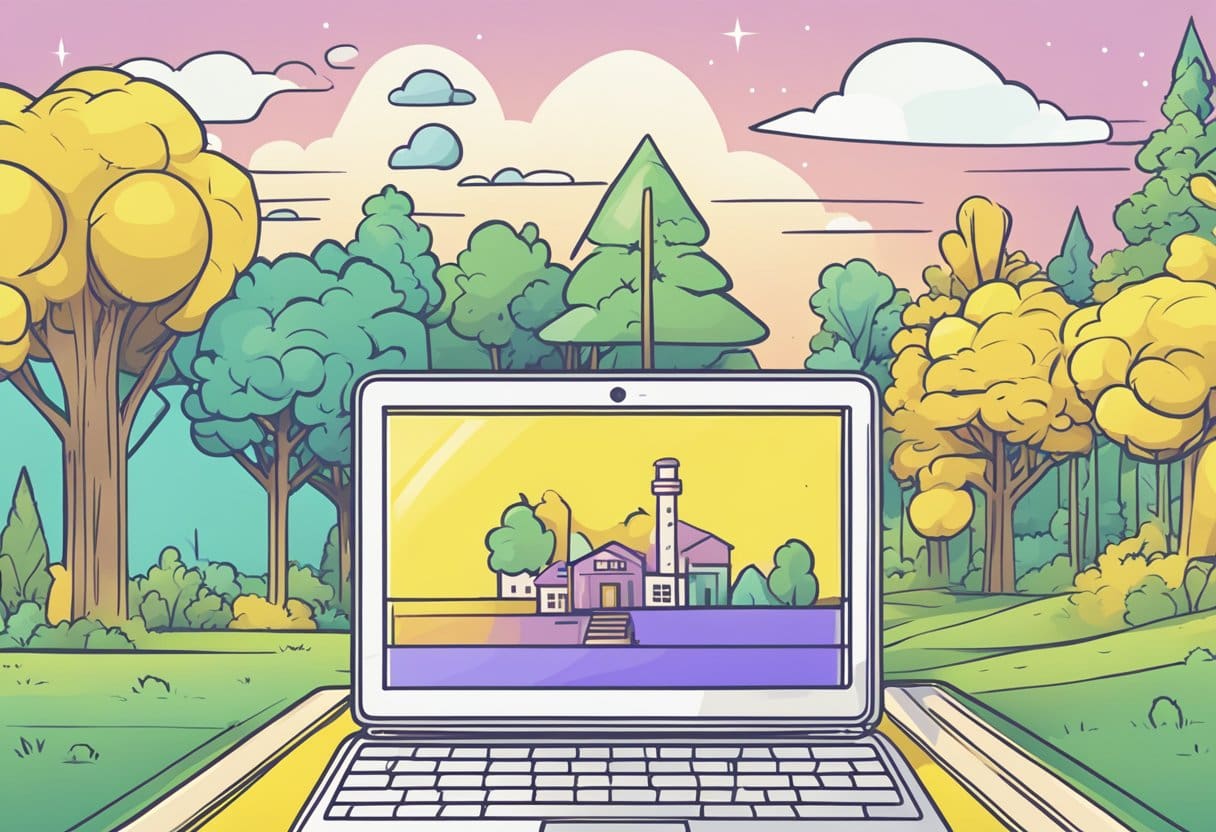
Para garantizar una experiencia segura al usar Snapchat en la web, es esencial configurar correctamente los ajustes de seguridad. Comience habilitando la autenticación de dos factores, una característica de seguridad opcional que verifica su identidad cuando inicia sesión en su cuenta de Snapchat. La configuración de la autenticación de dos factores se puede realizar directamente desde la aplicación Snapchat. Hacer que su cuenta sea más segura es el primer paso para mantener su privacidad en línea.
Cuando utilice Snapchat en la web, asegúrese de actualizar los permisos relacionados con su cámara, micrófono y notificaciones. Por ejemplo, en Safari, haga clic en "Safari" en la parte superior y luego haga clic en "Configuración de web.snapchat.com". Seleccione "Permitir" en el menú desplegable de permisos de cámara y micrófono. Para establecer permisos para las notificaciones, haga clic en "Safari", seguido de "Configuración", "Sitios web" y "Notificaciones". Cambie web.snapchat.com a 'Permitir'.
Recuerde tener cuidado al compartir instantáneas y entablar conversaciones en la plataforma web. Dado que puede enviar instantáneas, mensajes de texto y llamadas de voz y video desde su escritorio, mantenga todas las interacciones limitadas a su círculo de amigos y conocidos. Evite proporcionar información personal a contactos desconocidos y realice únicamente actividades seguras mientras usa Snapchat en la web.
Por último, asegúrese de que su navegador esté actualizado y considere utilizar un software antivirus confiable para evitar posibles amenazas cibernéticas. Si sigue estas pautas, disfrutará de una experiencia Snapchat segura y agradable en la web.
Cómo utilizar la cámara basada en web de Snapchat
Para usar Snapchat en la web, vaya a web.snapchat.com e inicie sesión con las credenciales de su cuenta de Snapchat. Puedes chatear, llamar a amigos y usar Lenses en esta versión web de Snapchat.
Si bien es imposible enviar Snaps directamente a través de la interfaz web, aún puedes usar Snap Camera, una aplicación separada que funciona en computadoras macOS y Windows. Para comenzar, siga los pasos a continuación:
- Visite el sitio web de Snap Camera y descargue la aplicación del sistema operativo de su computadora desde esta página de descarga.
- Una vez descargada la aplicación, instálela en su computadora.
- Abra la aplicación Cámara instantánea.
Ahora que tienes instalada Snap Camera, puedes usarla para aplicar filtros y lentes a la transmisión de tu cámara web. Esta funcionalidad funciona con varias plataformas de videollamadas como Zoom, Google Meet y Microsoft Teams, así como con aplicaciones de transmisión como OBS Studio.
Para comenzar a usar Snap Camera con tus aplicaciones favoritas:
- Asegúrese de que su aplicación de video chat o transmisión esté cerrada.
- Inicie Snap Camera y elija una lente o filtro de la selección disponible.
- Abra su aplicación de video chat o transmisión y configure la cámara de entrada en Snap Camera.
Recuerda que si bien puedes enviar Snaps usando la aplicación móvil de Snapchat, abrirlos y verlos solo se puede hacer a través de la versión móvil.
Si sigue estos pasos, podrá disfrutar de las lentes y filtros de Snapchat en su computadora con la aplicación Snap Camera. Aunque la versión web de Snapchat tiene funciones limitadas en comparación con la aplicación móvil, aún puedes chatear y llamar a tus amigos, lo que la convierte en una herramienta útil para mantenerte conectado.
Solución de problemas comunes con la versión web de Snapchat
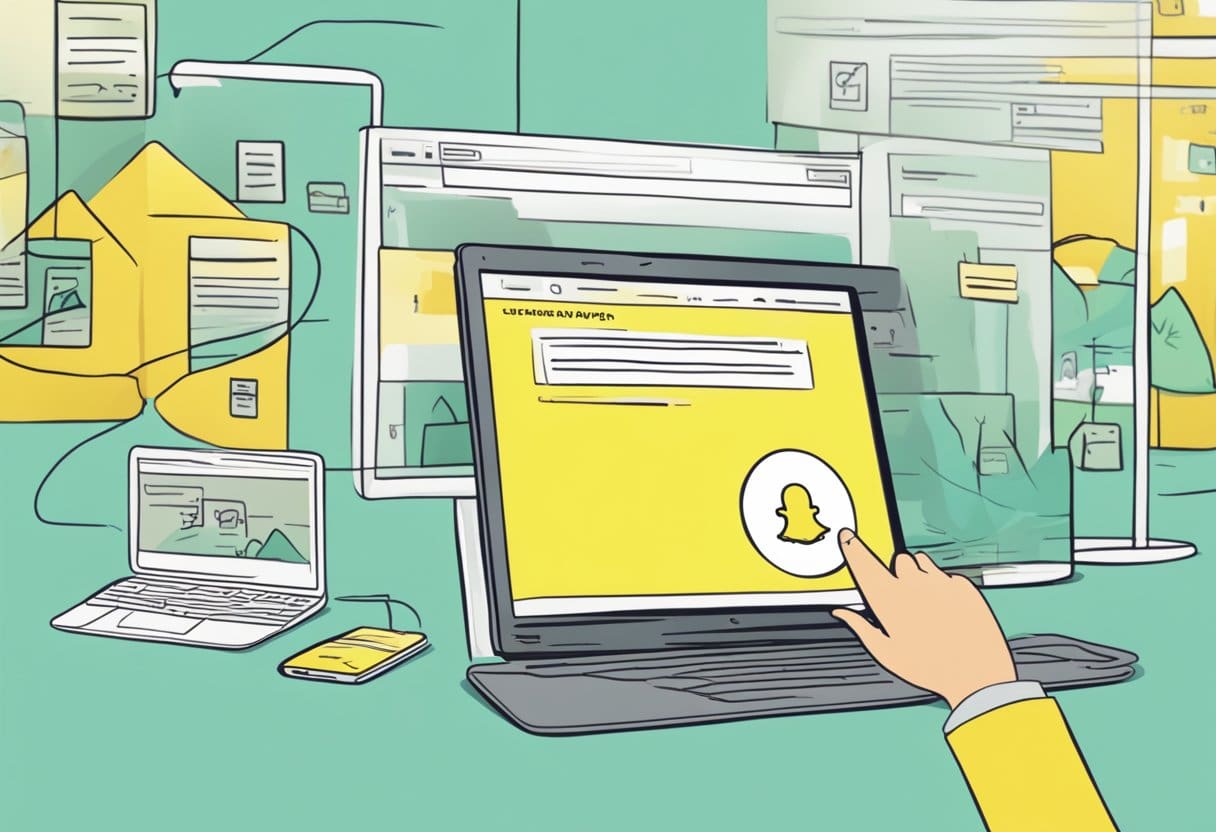
A veces, puedes encontrar varios problemas al usar Snapchat en la web. A continuación se ofrecen algunos consejos que le ayudarán a resolver problemas comunes al utilizar la versión web de Snapchat.
Primero, asegúrese de estar utilizando un navegador compatible. Verifique la compatibilidad con Snapchat en la web antes de usar la plataforma. Los navegadores populares como Chrome y Firefox deberían funcionar bien.
En segundo lugar, asegúrese de habilitar los permisos necesarios para la web de Snapchat. Es posible que la plataforma requiera acceso a su cámara, micrófono u otras funciones. Para habilitar permisos, verifique la configuración de su navegador y otorgue el acceso requerido a Snapchat.
Si aún tiene problemas, intente cerrar sesión y volver a iniciarla. Esto podría solucionar cualquier problema temporal que pueda estar afectando su experiencia de usuario. También es una buena idea comprobar si Snapchat está inactivo visitando sitios web que muestran el estado de aplicaciones y servicios populares.
A veces, las extensiones del navegador o una VPN pueden provocar un mal funcionamiento de la versión web de Snapchat. Para resolver este problema, deshabilite las extensiones del navegador y apague su VPN. Asegúrese de reiniciar su navegador para aplicar estos cambios.
Otro consejo útil es borrar la memoria caché y las cookies de su navegador. Esta acción puede resolver conflictos potenciales y mejorar el rendimiento general. Para borrar el caché y las cookies, navegue hasta la configuración de su navegador y siga los pasos específicos de su navegador.
Por último, es posible que su cuenta de Snapchat esté bloqueada por varios motivos, como la violación de los términos de servicio de la plataforma. Si sospecha que este podría ser el caso, comuníquese con el soporte de Snapchat para obtener más ayuda.
Recuerde recordar estos consejos para la solución de problemas mientras navega por la versión web de Snapchat para disfrutar de una experiencia perfecta.
Última actualización: 20 de enero de 2024

Sandeep Bhandari tiene una Licenciatura en Ingeniería Informática de la Universidad de Thapar (2006). Tiene 20 años de experiencia en el campo de la tecnología. Tiene un gran interés en varios campos técnicos, incluidos los sistemas de bases de datos, las redes informáticas y la programación. Puedes leer más sobre él en su página de biografía.
